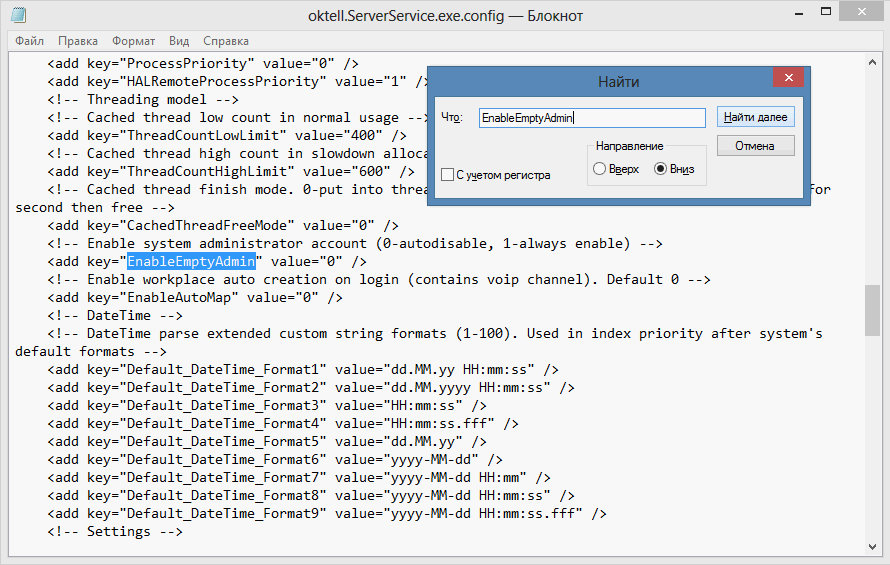Утерян пароль учетной записи администратора — различия между версиями
| Строка 36: | Строка 36: | ||
| − | 7. Войти под стартовой учетной записью администратора с пустым паролем | + | 7. Войти под стартовой учетной записью администратора с пустым паролем(поле «'''Пользователь'''» ввести «'''Администратор'''», поле «'''Пароль'''» оставить пустым). |
Версия 09:58, 5 сентября 2013
В этой статье описано, как сменить пароль учетной записи с ролью администратора. Выполнение данной операции может потребоваться в том случае, если вы потеряли или забыли пароль учетной записи с ролью администратора.
- Внимание. Если требуется изменить пароль пользователя с обычной ролью, и есть возможность входа в клиентское приложение под учетной записью с ролью администратора операции описанные в этой статье выполнять не нужно. Для смены пароля перейдите в модуль «Пользователи»
1. Остановить работу службы «oktellServer».
2. Открыть файл конфигурации серверного приложения в любом текстовом редакторе. Файл находится в папке «oktell\Server», имя файла «oktell.ServerService.exe» с расширением «.config»
3. В тексте файла найти параметр «EnableEmptyAdmin»
4. Заменить значение «value» на «1»
<add key="EnableEmptyAdmin" value="1" />
5. Сохранить файл.
6. Запустить работу службы «oktellServer».
7. Войти под стартовой учетной записью администратора с пустым паролем(поле «Пользователь» ввести «Администратор», поле «Пароль» оставить пустым).
8. В модуле «Пользователи» изменить и запомнить пароль пользователя с ролью администратора у которого он был потерян или забыт. Сохранить и применить настройки.
9. Далее выполнить изменения конфигурационного файла, вернуть исходные параметры.
<add key="EnableEmptyAdmin" value="0" />